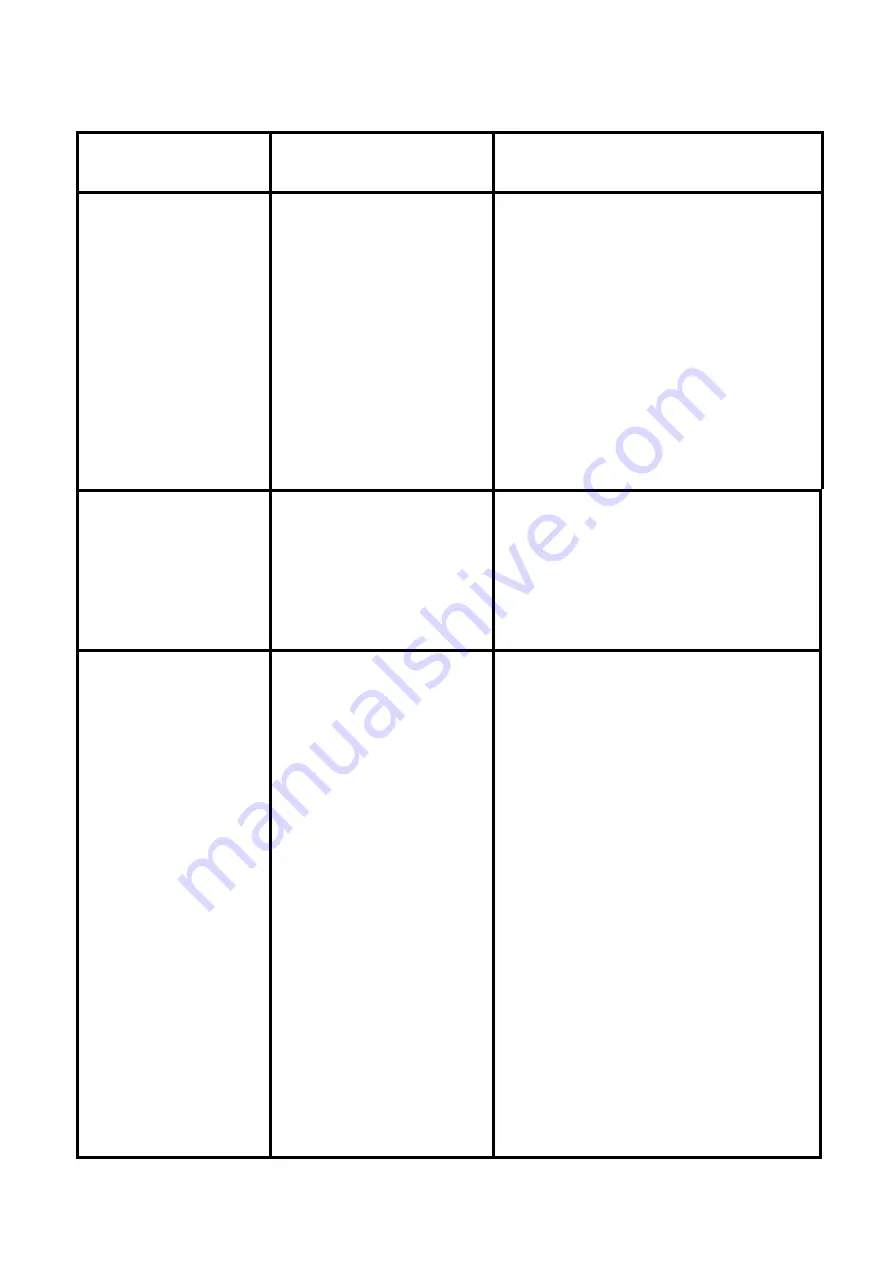
-27-
Fehlersuche
Problem
Mögliche
Ursache
Auflösung
Mein Rechner
kann den Scanner
nicht erkennen.
Es erscheint eine
Windows-
Meldung „Gerät
nicht erkannt“
Scanner nicht am
Hochgeschwin-
digkeits-USB-Port
angesteckt.
Für den Datenaustausch mit dem
Scanner wird eine USB
2.0-Schnittstelle benötigt.
Überprüfen Sie, ob USB 2.0 auf
Ihrem Rechner installiert ist.
Wenn Sie nicht über USB 2.0
verfügen, müssen Sie Ihre
USB-Ports aktualisieren. Die
entsprechende Hardware
erhalten Sie im Fachhandel.
Die
Installationsdisc
startet nicht
automatisch
Evtl. ein Problem mit
der Installations-CD
Evtl. ein Problem mit
dem CD-Laufwerk.
Kontrollieren Sie, ob das
CD-Laufwerk funktioniert.
Überprüfen Sie nach Möglichkeit,
ob ein anderer Rechner die Disc
erkennt.
Der Scanner
funktioniert
einwandfrei, aber
manche
Dias/Negative
scheinen
überbelichtet zu
sein
Die automatische
Belichtungszeit ist für
jeden Rechner
unterschiedliche.
Der Bildkopierer passt sich
automatisch auf Ihre
Dia-/Negativbelichtung an.
Warten Sie, bis das
Echtzeit-Ansichtsfenster die
Belichtungsanpassung
abgeschlossen hat; klicken Sie
dann zum Einfangen des Bildes
auf „Capture (Aufnehmen)“.
Prüfen Sie Ihre Dias oder
Negative auf Überbelichtung bei
der ursprünglichen Aufnahme.
Mit der Software
MediaImpression können Sie die
Bildqualität anpassen bzw.
verbessern.
Summary of Contents for NovoScan I
Page 1: ...0 Gebrauchs anweisung...
Page 32: ...1...
Page 59: ...0...
Page 89: ...0 Manual del usuario...
Page 118: ...0...
Page 147: ...0...
Page 175: ...28 3 Seleccione Procurar software do controlador no computador...
Page 177: ...30 5 Seleccione a pasta do CD que cont m os controladores...
Page 178: ...31 6 O controlador dever estar localizado em E Driver Windows OVT OVTScanner...
Page 182: ...35 3 Seleccione Procurar software do controlador no computador...
Page 186: ...39 8 Clique no bot o Fechar quando a instala o estiver conclu da...
Page 188: ...0 Gebruikers handleiding...
Page 218: ...0...
Page 251: ...33 3 V lj S k drivrutinsprogramvara i datorn...
Page 253: ...35 5 V lj den mapp som inneh ller CD drivrutiner...
Page 254: ...36 6 Platsen ska vara i E OVT scanner x64 Windows OVT OVTScanner...
Page 257: ...0...
Page 261: ...4 FCC 15 FCC 15 FCC...
Page 262: ......
Page 263: ...6 BRAUN NovoScan I...
Page 266: ...9 4 1 2 3 EL...
Page 268: ...11 4 Get Photo Acquire from Scanner 5 OVT Scanner OVT Acquire B W Negative EL...
Page 269: ...12 JPG TIF Highest High Normal Low JPG 6...
Page 271: ...14 8 Transfer 9 Exit 1 5 2 EXIT 3 REMOVE PhotoImpression 6 4 Calibrate BRAUN NovoScan I...
Page 273: ...16 1 2 Color 1 2 3 Apply Cancel 1 3 Red Eye Auto Fix 1 Fix Red Eye 2 Click to Fix Manual Fix 1...
Page 274: ...17 2 3 4 5 Undo 1 4 Crop 1 2 4 6 5 7 8 10 Custom 3 4 5 Crop 6 Undo 1 5 Straighten EL...
Page 277: ...20 2 3 4 Undo 2 3 Lighten Darken Light Darken 2 4 Smudge 2 5 Sharpen 2 6 Blur...
Page 282: ...25 snap shot Edit the picture 1 4 Crop...
Page 283: ...26 11 Windows7 32bitsOS 1 Windows 7 32bits 64bits 1 2 3...
Page 284: ...27 2 CD CD ROM 1 2 3 1 3 3 1 OVT 2...
Page 285: ...28 3 4 E Driver Windows OVT OVTScanner D E E...
Page 286: ...29 5 CD...
Page 287: ...30 6 E Driver Windows OVT OVTScanner...
Page 288: ...31 7 8...
Page 289: ...32 12 Windows7 64bitsOS 2 Windows 7 32bits 64bits 1 2 3...
Page 290: ...33 2 CD CD ROM 1 2 3 1 3 3 1 OVT 2...
Page 291: ...34 3 4 i e E OVT scanner x64 Windows OVT OVTScanner 32 bits D E E...
Page 292: ...35 5 CD 6 E OVT scanner x64 Windows OVT OVTScanner...
Page 293: ...36 7 8...
Page 294: ...37 Tel 49 0 911 32060 Mail post braun phototechnik de Internet www braun phototechnik de...
















































